Win10如何使用DiskPart工具為硬盤進(jìn)行GPT分區(qū)?
Win10如何使用DiskPart工具為硬盤進(jìn)行GPT分區(qū)?如今大家普遍使用GPT分區(qū),如果你需要對(duì)硬盤進(jìn)行GPT分區(qū),可以使用Win10系統(tǒng)自帶的DiskPart工具,操作簡(jiǎn)單便捷,如果你不懂的話,可以參看下文進(jìn)行操作。
前言:
傳統(tǒng)的為硬盤進(jìn)行分區(qū)的方式是MBR分區(qū)。但在TB以上的大硬盤普及的今天,MBR分區(qū)已經(jīng)過時(shí)了,更為先進(jìn)的分區(qū)方式GPT分區(qū)開始取而代之。
至于GPT分區(qū)相比MBR分區(qū)的優(yōu)勢(shì),最主要的就是兩點(diǎn):
支持2.2TB以上大容量硬盤;
支持多達(dá)128個(gè)主分區(qū)
至于其他的區(qū)別大家可以自行網(wǎng)上搜索科普一下。并且GPT分區(qū)與如今流行的UEFI啟動(dòng)可謂是相輔相成,所以如果你的電腦是最近新配的,那么就毫不猶豫地進(jìn)行GPT分區(qū)吧。而GPT分區(qū)并不需要特殊的第三方分區(qū)軟件,Win10系統(tǒng)安裝程序中即自帶的有DiskPart分區(qū)工具,所以我們只需有Win10系統(tǒng)ISO鏡像就可以了。
Win10如何使用DiskPart工具為硬盤進(jìn)行GPT分區(qū)?
PS:Windows10更新到1703創(chuàng)意者更新版后,新增了MBR2GPT無損轉(zhuǎn)換GPT磁盤分區(qū)工具,它比傳統(tǒng)的DiskPart磁盤分區(qū)工具進(jìn)步的一大亮點(diǎn),就是可以無損轉(zhuǎn)換。
1、首先我們需要把下載好的Win10 ISO鏡像制作成系統(tǒng)安裝U盤/光盤(制作方法參見《Win10 U盤系統(tǒng)安裝盤制作教程》)。
2、然后我們需要進(jìn)入主板BIOS設(shè)置界面(不同的電腦在剛啟動(dòng)時(shí)按Del鍵或F2鍵進(jìn)入,具體按鍵請(qǐng)查閱) ,把Boot Mode啟動(dòng)模式設(shè)置為UEFI啟動(dòng)。如圖:
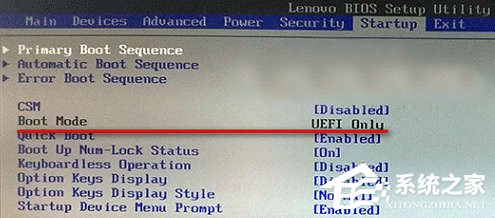
3、然后把第一啟動(dòng)設(shè)備設(shè)置為U盤或光驅(qū)。把制作好的系統(tǒng)安裝U盤或光盤插入之后啟動(dòng)電腦,即可進(jìn)入熟悉的Windows安裝程序界面。如圖:
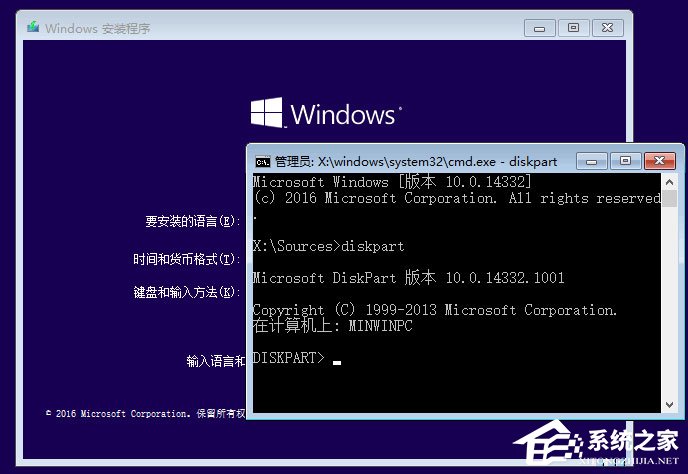
4、按Shift + F10組合鍵打開命令提示符窗口(有些筆記本可能需要同時(shí)按住Fn鍵)。輸入diskpart命令后回車即可打開Microsoft DiskPart分區(qū)工具。
5、輸入 list disk 命令后回車就會(huì)返回當(dāng)前電腦安裝的硬盤信息,硬盤的編號(hào)從0往后順延。假如你想要為第一塊硬盤進(jìn)行分區(qū),那么就輸入命令 select disk 0 后回車,這樣就選中了第一塊硬盤。如圖:

6、然后輸入clean命令清除硬盤上原有的分區(qū),當(dāng)然這同時(shí)也清除了硬盤上的所有數(shù)據(jù),所以在進(jìn)行本文的操作前請(qǐng)備份好硬盤上的重要數(shù)據(jù)到其他硬盤或U盤。
7、然后輸入 convert gpt 命令后回車,即可把當(dāng)前選中硬盤轉(zhuǎn)換為GPT格式。
8、然后我們可以依次創(chuàng)建EFI分區(qū)、MSR分區(qū)和主分區(qū),方法是依次執(zhí)行如下命令:
create partition efi size=200
create partition msr size=200
create partition primary size=40960
注:以上三個(gè)分區(qū)的大小數(shù)值可以自行修改,單位為MB。
9、我們可以運(yùn)行 list partition 命令查看已經(jīng)創(chuàng)建的分區(qū)信息。如圖:
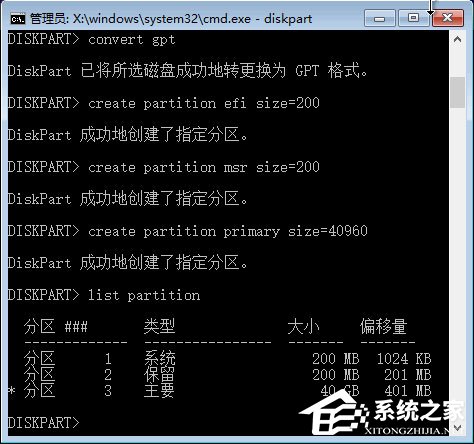
10、現(xiàn)在我們就完成了硬盤的GPT分區(qū),當(dāng)然,目前只創(chuàng)建了一個(gè)可以安裝Win10系統(tǒng)的主分區(qū),至于其他的分區(qū),我們可以等系統(tǒng)安裝完成后,利用系統(tǒng)自帶的磁盤管理工具進(jìn)行分區(qū)。
以上便是Win10使用DiskPart工具為硬盤進(jìn)行GPT分區(qū)的操作方法,需要對(duì)硬盤進(jìn)行分區(qū)的伙伴,可以參看小編的步驟進(jìn)行操作。
相關(guān)文章:
1. Win11右下角回到桌面不見了怎么恢復(fù)?2. 怎么安裝雙系統(tǒng)?win10穩(wěn)定版和win11雙系統(tǒng)安裝圖文教程3. Win10系統(tǒng)中斷占用CPU高使用率怎么解決?4. Win10 C盤突然爆滿了怎么清理?小編教你不用軟件直接釋放10多個(gè)G!5. Win10電腦玩使命召喚16打開就閃退怎么辦?6. Win10桌面圖標(biāo)大小怎么更改?Win10桌面圖標(biāo)大小更改方法介紹7. UOS應(yīng)用商店不能用怎么辦? uos系統(tǒng)應(yīng)用商店不能使用的解決辦法8. uos如何安裝微信? uos系統(tǒng)微信的安裝教程9. Win11桌面評(píng)估副本怎么去除 消除Win11右下角評(píng)估副本水印方法10. mac程序沒反應(yīng)怎么辦 mac強(qiáng)制關(guān)閉程序的方法
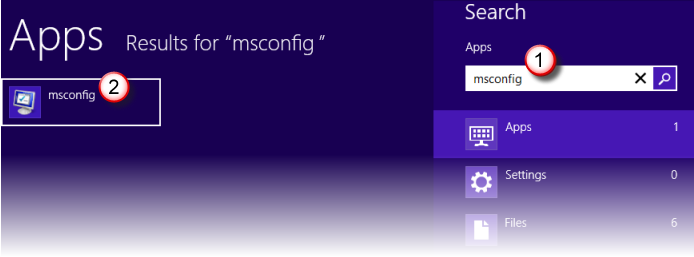
 網(wǎng)公網(wǎng)安備
網(wǎng)公網(wǎng)安備